Si trabajas con un equipo de colaboradores y necesitas gestionar los planes de Sinnaps para tu empresa, ya puedes hacerlo desde una misma cuenta Business.
Sinnaps te permite invitar a otros usuarios a los distintos planes y gestionar sus licencias desde una misma cuenta.
De esta manera, todas las cuantas compartirán los datos de facturación y el pago se realizará desde una sola cuenta.
Índice
¿Cómo invitar a tu equipo a los planes de Sinnaps?
El sistema es sencillo. Siempre y cuando un usuario haya contratado un plan Business previamente, Sinnaps le permitirá invitar a la persona que necesite, para que gestione su trabajo de una forma más completa con uno de nuestros planes.
Si quieres invitar a alguien…
Sólo hay que acceder a ‘Gestionar licencias’ desde tu perfil de usuario.
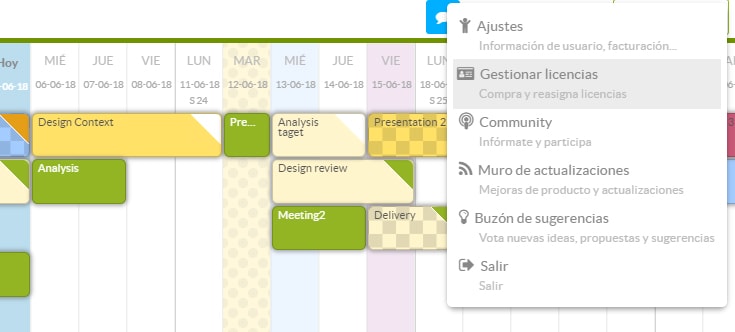
Accederás a este panel de licencias, donde puedes seleccionar el plan que mejor se ajusta a tu colaborador.
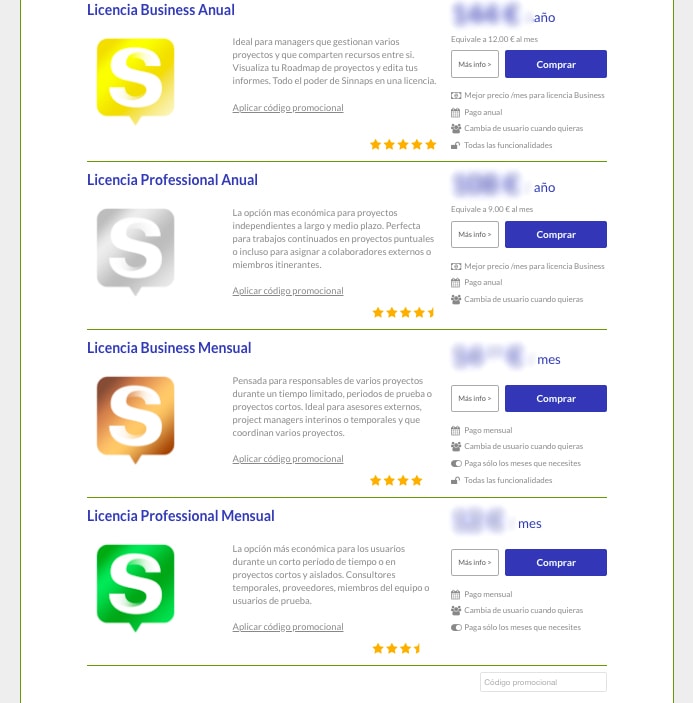
Pasos:
- Si tienes un código promocional insértalo en Aplicar código promocional.
- Haz clic en Comprar en la licencia seleccionada. El pago se procesará con la misma tarjeta que hayas asociado a tu cuenta, así que no es necesario que vuelvas a introducir los datos. En unos segundos, la nueva licencia aparecerá listada entre tus licencias
- ¡Ya tienes la cuenta! Ahora sólo tienes que escribir el usuario al que quieras asignar esa licencia en el campo de búsqueda.
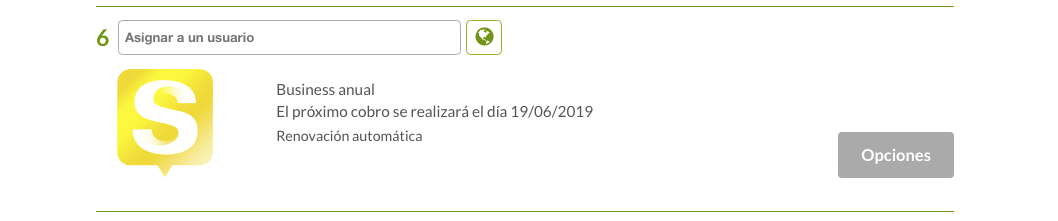
Le llegará un email con el aviso de que le han invitado a una licencia de pago de Sinnaps. Hasta que no lo valide no se activará el nuevo plan en su cuenta. Se realiza el sistema de pago correspondiente y el siguiente mensaje será:
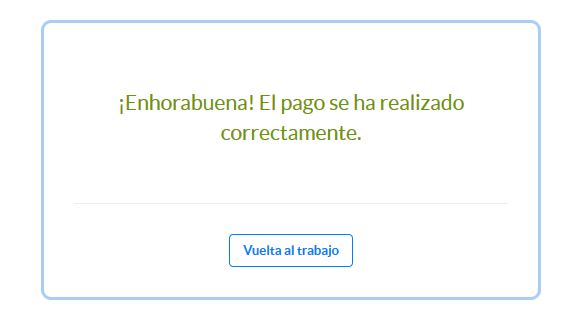
La persona invitada podrá seguir trabajando con un plan más completo. Consulta todo lo que puedes ganar con las licencias de Sinnaps.
Es importante recalcar que hasta que no se valida la invitación a través del correo electrónico, el estado de licencia en el panel Gestión de licencias de equipo, estará pendiente.
Gestionar varias licencias de empresa
En la parte inferior de la pantalla aparecerán todas las licencias que hayas adquirido. El tipo de plan, el coste, el tipo de pago y la fecha del próximo pago, así como la opción de desactivas la renovación automática o la asignación a uno u otro usuario.
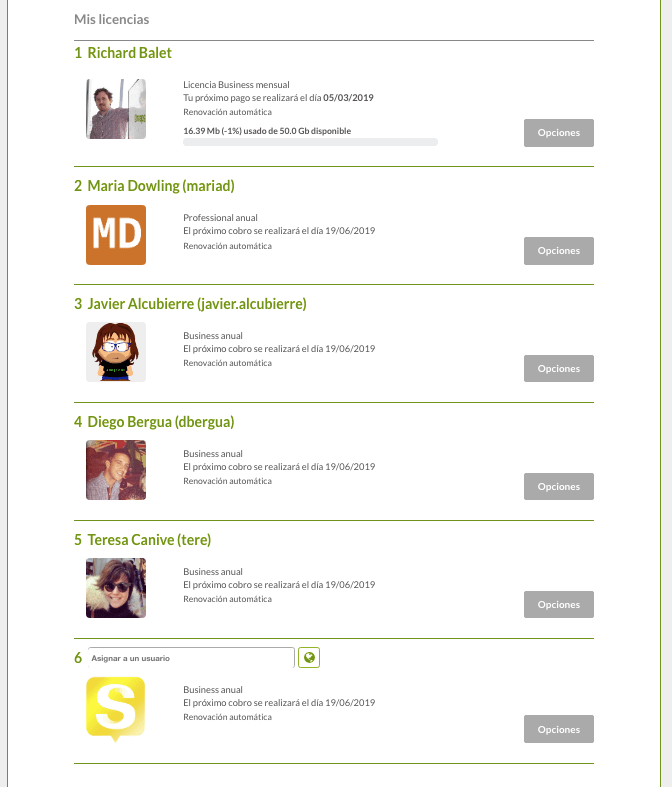
Pulsando en el botón de ‘Opciones‘ podrás:
Liberar licencias para re-asignarlas a otro usuario
Si la licencia está asignada a algún usuario puedes liberarla o des-asignar la licencia. Una vez esté liberada puedes volver a asignarla a quien tú quieras, cuando quieras. Si lo deseas puedes, incluso, asignarla a un usuario de manera puntual para acceder a un proyecto.
Desactivar la renovación automática
Si no deseas que el próximo pago se realice porque deseas cancelar la cuenta, puedes cancelar el próximo pago de la licencia pulsando la opción de ‘Desactivar la renovación automática’. Cuando desactives la renovación de una licencia, ésta pasará a ser una licencia FREE pasado el día de renovación.

